Bérszámfejtés - Adófolyószámla egyenleg dokumentáció
V25.8
6.3.1. Adófolyószámla egyenleg
Az előzőekben részletezett Cashbook Asszisztens integrációban már láthattuk a friss tárhely és adófolyószámla letöltések összesítőjét, amit aztán egyetlen kattintással megtekinthetünk a Cashbook Asszisztens weboldalán. Ez csak az első lépés volt, a végső célunk, hogy a lehető legtöbb adat közvetlenül elérhető és felhasználható legyen a könyvelő- és bérprogramban is. Az első funkció, amely rögtön megvalósításra került: a Cashbook Asszisztensben kezelt vállalkozások adófolyószámla adatainak megjelenítése a bérprogramban. A funkció két módon érhető el:
- A Cashbook -> Cashbook Asszisztens -> Adófolyószámla egyenlegek menüpontban,
- illetve a főképernyőn, a Cashbook Asszisztens irányítópulton az adószámla egyenleg „csempére” kattintva.
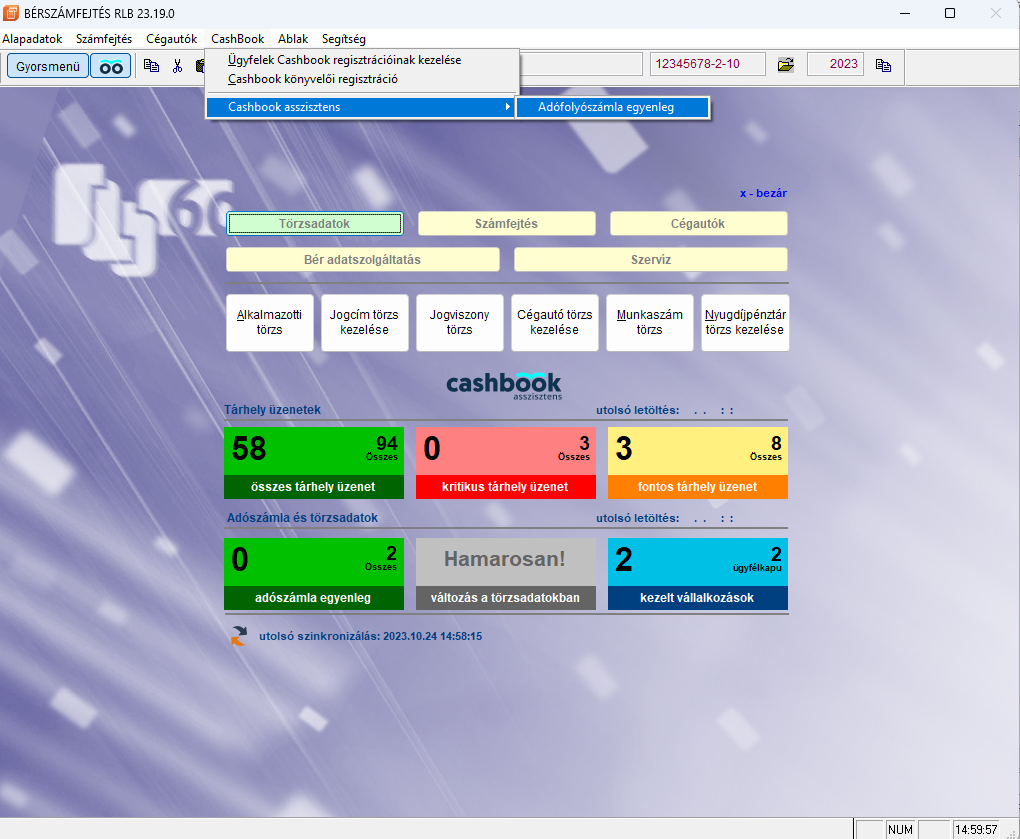
A menüpontot elindítva a megjelenő képernyőn két táblázatot látunk: a felső táblázatban láthatóak a Cashbook Asszisztensben kezelt vállalkozások közül azok, akiknek van letöltött adófolyószámlájuk, alatta pedig a fenti táblázatban kiválasztott vállalkozás adófolyószámlája adónem egyenleges megjelenítésben.
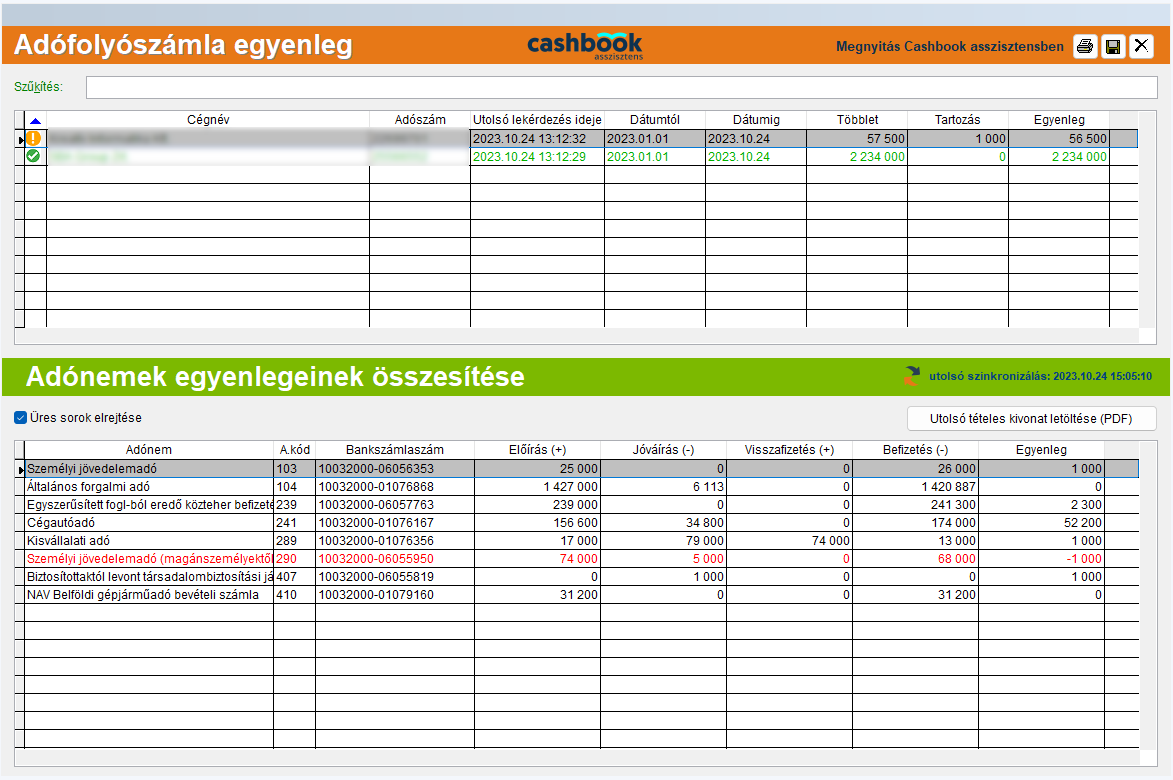
A felső táblázatban láthatjuk a cégek nevét és adószámát, az adószámla letöltésének az időpontját (amikor a Cashbook Asszisztens letöltötte), az adószámlán lévő adatok kezdő és végdátumát (időszakot), illetve az adónemeken lévő túlfizetéseket és tartozásokat összesítve, valamint az adófolyószámla összesített egyenlegét. A táblázatban lévő sorok 3 színűek lehetnek: pirossal jelennek meg azok a vállalkozások, akiknek tartozásuk van, sárgával azok, akiknek összességében nincs tartozásuk, de van olyan adónem, ami tartozást mutat, illetve zölddel a problémamentesek (nincs egy adónemen sem tartozásuk).
A lenti táblázatban pirossal jelenik meg az az adónem, amelyiken tartozás van. További funkciók, fentről lefelé:
- A Cashbook Asszisztens logora kattintva elindíthatjuk böngészőben a Cashbook Asszisztens weboldal főoldalát.
- A „Megnyitás Cashbook Asszisztensben feliratra” kattintva oda jutunk, ahova eddig a főoldalon az „adószámla egyenleg” csempére kattintva jutottunk: a Cashbook Asszisztens böngészőben megjeleníti a kezelt vállalkozások adófolyószámláit.
- A Nyomtatás gombra kattintva többféle lista közül választhatunk: kinyomtathatjuk az összes vállalkozás adószámla egyenlegét, illetve a kiválasztott vállalkozás(ok) adónem egyenlegeinek összesítését. Választhatunk, hogy egyetlen vállalkozásét, az összesét, vagy több kiválasztott vállalkozásét szeretnénk kinyomtatni. A kiválasztás a felső táblázatban az Insert vagy a szóköz billentyűvel, illetve jobb egérgombbal lehetséges.
- Az Exportálás gombra kattintva Excelbe tudjuk exportálni (egyelőre) a felső táblázatot.
- A felső táblázat alapértelmezett sorrendje az első oszlop szerint történik, elől lesznek a tartozással rendelkező vállalkozások (piros), majd a negatív adóegyenleggel rendelkező vállalkozások (sárga), végül a problémamentes folyószámlával rendelkező vállalkozások (zöld). A sorrend megváltoztatható az oszlopok fejlécére kattintva (név, utolsó lekérdezés ideje és egyenleg szerint)
- A zöld sávban láthatjuk az utolsó szinkronizálás idejét, amikor a program utoljára töltötte le a kezelt vállalkozások adóegyenlegeit adónemenként. Figyelem! Ez nem fut le automatikusan, mivel több tíz, vagy száz vállalkozás esetén hosszabb időt is igénybe vehet (akár egy percet).
- Az „üres sorok elrejtése” opció bejelölése esetén az alsó táblázatban nem jelennek meg azok az adónemek, melyeken egyáltalán nem volt forgalom az adott időszakban és nincs egyenlege sem.
- Az „Utolsó tételes kivonat letöltése (PDF)” gombra kattintva a program letölti a Cashbook asszisztens oldaláról a felső táblázatban kiválasztott vállalkozás utoljára letöltött tételes adófolyószámla kivonatát, és megnyitja az alapértelmezett PDF megjelenítőben.
A fejlesztések ezzel nem állnak meg, hamarosan a programokban az adófolyószámlákon kívül megjeleníthető lesz a tárhelyről letöltött üzenetek listája is, és egyetlen kattintással megtekinthető lesz az összes letöltött dokumentum PDF-ben, illetve a program hamarosan képes lesz az adófolyószámlán lévő adónemek egyenlegeit összevetni a könyvelésben szereplő értékekkel.